Memecahkan masalah proksi aplikasi dan pesan kesalahan
Pertama, pastikan konektor jaringan privat dikonfigurasi dengan benar. Untuk informasi selengkapnya, lihat Men-debug masalah konektor jaringan privat dan Men-debug masalah aplikasi proksi aplikasi.
Jika terjadi kesalahan dalam mengakses aplikasi yang diterbitkan atau dalam menerbitkan aplikasi, periksa opsi berikut untuk melihat apakah proksi aplikasi Microsoft Entra berfungsi dengan benar:
- Buka konsol Layanan Windows. Verifikasi bahwa layanan konektor jaringan privat Microsoft Entra diaktifkan dan berjalan. Lihat halaman properti layanan proksi aplikasi, seperti yang ditunjukkan pada gambar.
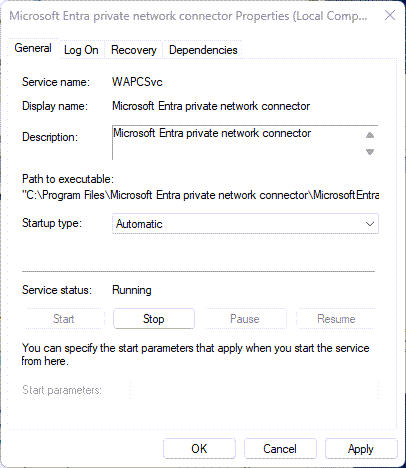
- Buka Pemantau Peristiwa dan cari peristiwa konektor jaringan privat di Log>Aplikasi dan Layanan Jaringan> privat Microsoft Microsoft>Entra Koneksi or>Admin.
- Tinjau log terperinci. Aktifkan log sesi konektor jaringan privat.
Halaman tidak dirender dengan benar
Anda memiliki masalah dengan penyajian aplikasi atau berfungsi dengan tidak benar tanpa menerima pesan kesalahan tertentu. Masalah terjadi jika Anda menerbitkan jalur artikel, tetapi aplikasi memerlukan konten yang ada di luar jalur tersebut.
Misalnya, jika Anda menerbitkan jalur https://yourapp/app tetapi aplikasi memanggil gambar di https://yourapp/media, jalur tersebut tidak dirender. Pastikan Anda menerbitkan aplikasi menggunakan jalur tingkat tertinggi yang Anda butuhkan untuk menyertakan semua konten yang relevan. Dalam contoh ini akan berupa http://yourapp/.
Aplikasi proksi aplikasi membutuhkan waktu terlalu lama untuk dimuat
Aplikasi dapat berfungsi tetapi mengalami latensi yang panjang. Tweak topologi jaringan dapat melakukan peningkatan kecepatan. Untuk evaluasi topologi yang berbeda, lihat dokumen pertimbangan jaringan.
Halaman aplikasi tidak ditampilkan dengan benar untuk aplikasi proksi aplikasi
Saat Anda menerbitkan aplikasi proksi aplikasi, hanya halaman di bawah akar Anda yang dapat diakses saat mengakses aplikasi. Jika halaman tidak ditampilkan dengan benar, URL internal root yang digunakan untuk aplikasi mungkin kehilangan beberapa sumber daya halaman. Untuk mengatasinya, terbitkan semua sumber daya untuk halaman sebagai bagian dari aplikasi Anda.
Verifikasi apakah sumber daya yang hilang adalah masalahnya. Membuka pelacak jaringan Anda, seperti alat Fiddler, atau F12 di Microsoft Edge. Muat halaman, dan cari kesalahan 404. Kesalahan menunjukkan halaman tidak dapat ditemukan dan Anda perlu menerbitkannya.
Sebagai contoh, asumsikan Anda menerbitkan aplikasi pengeluaran menggunakan URL http://myapps/expensesinternal , tetapi aplikasi menggunakan stylesheet http://myapps/style.css. Lembar gaya tidak dipublikasikan di aplikasi Anda, jadi memuat aplikasi pengeluaran melemparkan 404 kesalahan saat mencoba memuat style.css. Dalam contoh ini, atasi masalah dengan menerbitkan aplikasi dengan URL http://myapp/internal .
Masalah dengan penerbitan sebagai satu aplikasi
Jika tidak dimungkinkan untuk menerbitkan semua sumber daya dalam aplikasi yang sama, Anda perlu menerbitkan beberapa aplikasi dan mengaktifkan tautan di antara mereka.
Untuk melakukannya, sebaiknya gunakan solusi domain kustom. Namun, solusi ini mengharuskan Anda memiliki sertifikat untuk domain Anda dan aplikasi Anda menggunakan nama domain (FQDN) yang sepenuhnya memenuhi syarat. Untuk opsi lain, lihat memecahkan masalah dokumentasi tautan yang rusak.
Saya bisa masuk ke aplikasi saya, tetapi tautan di halaman aplikasi tidak berfungsi.
Saya mengalami masalah konektivitas dengan aplikasi saya
Saya tidak tahu port apa yang akan dibuka untuk aplikasi saya.
Saya mengalami masalah saat mengonfigurasi proksi aplikasi Microsoft Entra di portal admin
Saya tidak tahu cara mengonfigurasi akses menyeluruh ke aplikasi Proksi aplikasi saya.
Saya mengalami masalah saat menyiapkan autentikasi back-end ke aplikasi saya
Saya tidak tahu cara mengonfigurasi Delegasi Yang Dibatasi Kerberos. Saya tidak tahu cara mengonfigurasi aplikasi saya dengan PingAccess.
Saya mengalami masalah saat masuk ke aplikasi saya
Saya mendapatkan kesalahan Can't Access this Corporate Application. Untuk mengatasi masalah ini, lihat Kesalahan waktu habis gateway yang buruk.
Saya mengalami masalah dengan konektor jaringan privat
Saya mengalami masalah saat menginstal konektor jaringan privat.
Kesalahan Kerberos
Tabel ini mencakup kesalahan yang lebih umum yang berasal dari penyiapan dan konfigurasi Kerberos, dan menyertakan saran untuk resolusi.
| Kesalahan | Langkah-langkah yang disarankan |
|---|---|
Failed to retrieve the current execution policy for running PowerShell scripts. |
Jika penginstalan konektor gagal, periksa untuk memastikan bahwa kebijakan eksekusi PowerShell tidak dinonaktifkan. 1. Buka Editor Kebijakan Grup. 2. Buka Konfigurasi >Administrative Templates>Windows Components>Windows PowerShell dan klik dua kali Aktifkan Eksekusi Skrip. 3. Kebijakan eksekusi dapat diatur ke Tidak Dikonfigurasi atau Diaktifkan. Jika diatur ke Diaktifkan, pastikan bahwa di bawah Opsi, Kebijakan Eksekusi diatur ke Izinkan skrip lokal dan skrip bertanda tangan jarak jauh atau ke Izinkan semua skrip. |
12008 - Microsoft Entra exceeded the maximum number of permitted Kerberos authentication attempts to the backend server. |
Kesalahan ini menunjukkan konfigurasi yang salah antara ID Microsoft Entra dan server aplikasi backend, atau masalah dalam konfigurasi waktu dan tanggal pada kedua komputer. Server backend menolak tiket Kerberos yang dibuat oleh ID Microsoft Entra. Verifikasi bahwa ID Microsoft Entra dan server aplikasi backend dikonfigurasi dengan benar. Pastikan konfigurasi waktu dan tanggal pada ID Microsoft Entra dan server aplikasi backend disinkronkan. |
13016 - Microsoft Entra ID cannot retrieve a Kerberos ticket on behalf of the user because there is no UPN in the edge token or in the access cookie. |
Ada masalah dengan konfigurasi Security Token Service (STS). Perbaiki konfigurasi klaim Nama Prinsipal Pengguna (UPN) di STS. |
13019 - Microsoft Entra ID cannot retrieve a Kerberos ticket on behalf of the user because of the following general API error. |
Kejadian ini menunjukkan konfigurasi yang salah antara ID Microsoft Entra dan server pengontrol domain, atau masalah konfigurasi waktu dan tanggal pada kedua komputer. Pengendali domain menolak tiket Kerberos yang dibuat oleh ID Microsoft Entra. Verifikasi bahwa ID Microsoft Entra dan server aplikasi backend dikonfigurasi dengan benar, terutama konfigurasi Nama Prinsipal Layanan (SPN). Pastikan pengendali domain membangun kepercayaan dengan ID Microsoft Entra. Keduanya harus menggunakan domain yang sama. Pastikan konfigurasi waktu dan tanggal pada ID Microsoft Entra dan pengendali domain disinkronkan. |
13020 - Microsoft Entra ID cannot retrieve a Kerberos ticket on behalf of the user because the backend server SPN is not defined. |
Kejadian ini menunjukkan konfigurasi yang salah antara ID Microsoft Entra dan server pengontrol domain, atau masalah konfigurasi waktu dan tanggal pada kedua komputer. Pengendali domain menolak tiket Kerberos yang dibuat oleh ID Microsoft Entra. Verifikasi bahwa ID Microsoft Entra dan server aplikasi backend dikonfigurasi dengan benar, terutama konfigurasi SPN. Pastikan pengendali domain membangun kepercayaan dengan ID Microsoft Entra. Keduanya harus menggunakan domain yang sama. Pastikan konfigurasi waktu dan tanggal pada ID Microsoft Entra dan pengontrol domain disinkronkan. |
13022 - Microsoft Entra ID cannot authenticate the user because the backend server responds to Kerberos authentication attempts with an HTTP 401 error. |
Kejadian ini menunjukkan konfigurasi yang salah antara ID Microsoft Entra dan server aplikasi backend, atau masalah dalam konfigurasi waktu dan tanggal pada kedua komputer. Server backend menolak tiket Kerberos yang dibuat oleh ID Microsoft Entra. Verifikasi bahwa ID Microsoft Entra dan server aplikasi backend dikonfigurasi dengan benar. Pastikan konfigurasi waktu dan tanggal pada ID Microsoft Entra dan server aplikasi backend disinkronkan. Untuk informasi selengkapnya, lihat Memecahkan Masalah Konfigurasi Delegasi yang Dibatasi Kerberos untuk proksi aplikasi. |
Kesalahan pengguna akhir
Daftar ini mencakup kesalahan yang mungkin dihadapi pengguna akhir Anda ketika mencoba mengakses aplikasi dan gagal.
| Kesalahan | Langkah-langkah yang disarankan |
|---|---|
The website cannot display the page. |
Pengguna Anda mendapatkan kesalahan ini saat mencoba mengakses aplikasi yang Anda terbitkan jika aplikasi tersebut adalah aplikasi Autentikasi Windows Terpadu (IWA). SPN yang ditentukan untuk aplikasi ini keliru. Untuk aplikasi IWA, pastikan SPN yang dikonfigurasi untuk aplikasi ini sudah benar. |
The website cannot display the page. |
Pengguna Anda mendapatkan kesalahan ini saat mencoba mengakses aplikasi yang Anda terbitkan jika aplikasi tersebut adalah aplikasi Aplikasi Web Outlook (OWA). Masalah ini dihasilkan dari: |
This corporate app can’t be accessed. You are not authorized to access this application. Authorization failed. Make sure to assign the user with access to this application. |
Pengguna Anda mendapatkan kesalahan ini saat mencoba mengakses aplikasi yang Anda terbitkan jika mereka menggunakan akun Microsoft alih-alih akun perusahaan mereka untuk masuk. Pengguna tamu mendapatkan kesalahan ini. Pengguna dan tamu Akun Microsoft tidak dapat mengakses aplikasi IWA. Pastikan pengguna masuk menggunakan akun perusahaan mereka yang cocok dengan domain aplikasi yang dipublikasikan. Anda harus menetapkan pengguna untuk aplikasi ini. Masuk ke tab Aplikasi, dan di bawah Pengguna dan Grup, tetapkan grup pengguna atau pengguna ini ke aplikasi ini. |
This corporate app can’t be accessed right now. Please try again later… The connector timed out. |
Pengguna Anda mendapatkan kesalahan ini saat mencoba mengakses aplikasi yang Anda terbitkan jika tidak ditentukan dengan benar untuk aplikasi ini di sisi lokal. Pastikan pengguna Anda memiliki izin yang tepat sebagaimana didefinisikan untuk aplikasi backend ini pada mesin lokal. |
This corporate app can’t be accessed. You are not authorized to access this application. Authorization failed. Make sure that the user has a license for Microsoft Entra ID P1 or P2. |
Pengguna Anda mendapatkan kesalahan ini saat mencoba mengakses aplikasi yang Anda terbitkan jika mereka tidak secara eksplisit ditetapkan dengan lisensi Premium oleh administrator pelanggan. Buka tab Lisensi Active Directory pelanggan dan pastikan bahwa pengguna atau grup pengguna ini diberi lisensi Premium. |
A server with the specified host name could not be found. |
Pengguna Anda mendapatkan kesalahan ini saat mencoba mengakses aplikasi yang Anda terbitkan jika domain kustom aplikasi tidak dikonfigurasi dengan benar. Periksa sertifikat untuk domain dan konfigurasikan catatan Sistem Nama Domain (DNS) dengan benar. Untuk informasi selengkapnya, lihat Bekerja dengan domain kustom di proksi aplikasi Microsoft Entra. |
Forbidden: This corporate app can't be accessed OR The user could not be authorized. Make sure the user is defined in your on-premises AD and that the user has access to the app in your on-premises AD. |
Masalah ini bisa menjadi masalah dengan akses ke informasi otorisasi. Untuk mempelajari selengkapnya, lihat (https://support.microsoft.com/help/331951/some-applications-and-apis-require-access-to-authorization-information). Singkatnya, tambahkan akun komputer konektor jaringan privat ke grup domain bawaan "Grup Akses Otorisasi Windows" untuk diselesaikan. |
InternalServerError: This corporate app can’t be accessed right now. Please try again later… ConnectorError:Unauthorized. |
Konektor mengamankan koneksi keluar ke titik akhir layanan cloud proksi aplikasi Microsoft Entra menggunakan sertifikat klien. Kesalahan terjadi ketika sertifikat klien gagal mencapai titik akhir. Misalnya, perangkat jaringan yang melakukan inspeksi Keamanan Lapisan Transportasi (TLS) atau merusak koneksi TLS. Hindari inspeksi sebaris dan penghentian komunikasi TLS keluar. Inspeksi dan penghentian tidak boleh terjadi antara konektor jaringan privat Microsoft Entra dan layanan cloud proksi aplikasi Microsoft Entra. |